サイトのコンテンツを常に新鮮で魅力的なものに保つには時間がかかりますが、WordPressでInstagramフィードを追加すれば、このプロセスを効率化できます。
Instagramの新しい写真をWordPressサイトに自動的に投稿することで、最新のコンテンツが常に表示され、サイトがダイナミックでインタラクティブに保たれます。これにより、サイトのビジュアルアピールが向上し、ブランドの露出が増え、Instagramアカウントへのトラフィックも増加します。
長年にわたり、私たちはサイトのトラフィックを向上させるためにさまざまなソーシャルメディア戦略を利用してきました。そのおかげで、Facebook、Twitter、Instagramといったプラットフォームを効果的に使って視聴者とつながる方法を学ぶことができました。
この投稿では、Instagramの新しい写真をWordPressに自動投稿する方法を順を追って紹介する。
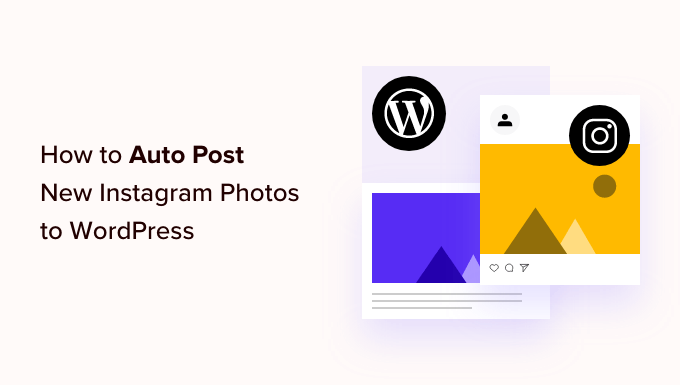
なぜInstagramの写真をWordPressに投稿するのか?
Instagramの月間アクティブユーザーは20億人を超え、ソーシャルメディア上で動画や画像を共有することができる。また、すでに気に入っているものをもとに、新しいユーザーアカウントを発見することもできる。
すでにWordPressのウェブサイトをお持ちで、Instagramを使い始めたばかりであれば、新しいInstagramの写真をサイトに投稿することで、簡単にフォロワーを増やすことができます。
これは、Instagramで有効化したことを示し、プラットフォーム上でオーディエンスと交流することで、社会的証明を構築するのに役立ちます。また、サイト訪問者の滞在時間を増やすこともできます。
そこで、Instagramの写真をWordPressに簡単に自動投稿する方法を見てみよう。以下のクイックリンクから各方法に飛ぶことができる:
方法1:WordPressで新規投稿としてInstagramの写真を追加する。
この方法は、Instagramの最新写真を表示する新しいブログ投稿を作成したいユーザーのためのものです。
つまり、あなたのアカウントのInstagram投稿が公開されるたびに、その投稿を取り上げたブログ投稿が自動的に公開される。
IFTTT(If This Then That)は、WordPressサイトとソーシャルメディアを自動化できる強力なツールだ。
まず、IFTTTのサイトにアクセスし、画面右上の「Get Started」ボタンをクリックする。
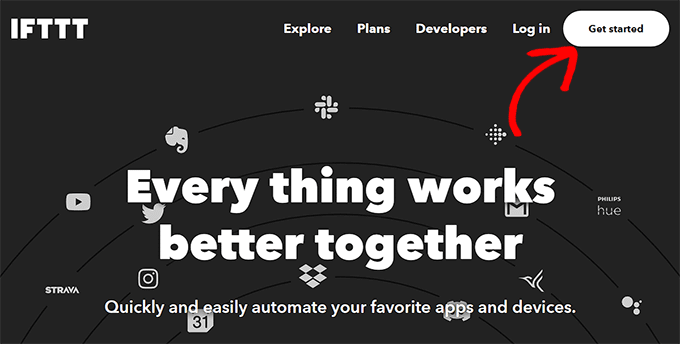
その後、サイトにログインするか、新しいアカウントを作成する必要がある。
それができたら、IFTTTのダッシュボードにアクセスし、右上の「Create」ボタンをクリックしてアプレットを作り始める。
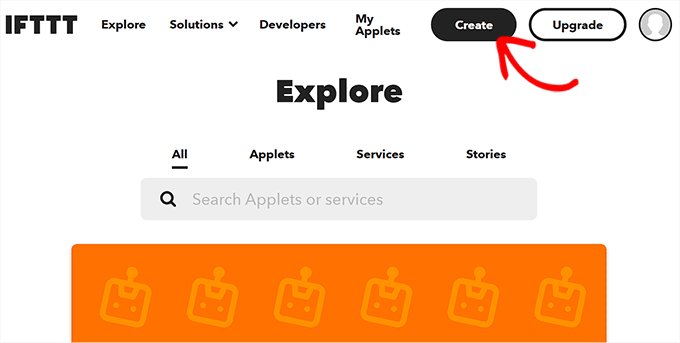
トリガーとアクションを設定する新しいページが表示されます。
If This」オプションの隣にある「Add」ボタンをクリックすることから始めることができる。
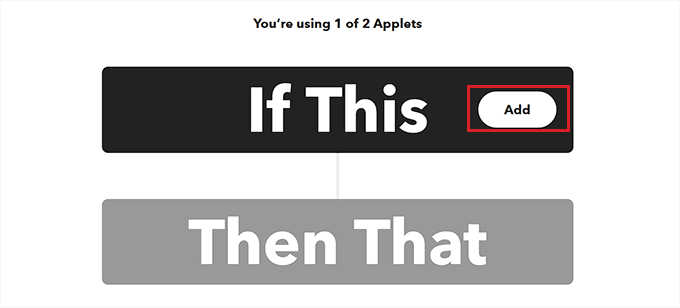
その後、”Choose a service”(サービスの選択)ページに移動しますので、そこでトリガーのプラットフォームを選択してください。
Instagramアカウントに新しい写真がアップロードされるたびにブログ投稿を公開したい場合は、サービスとしてInstagramを選択する必要があります。

トリガーを選択する」ページが表示されます。
ここから、トリガーとして’Any new photo by you’オプションを選択するだけです。
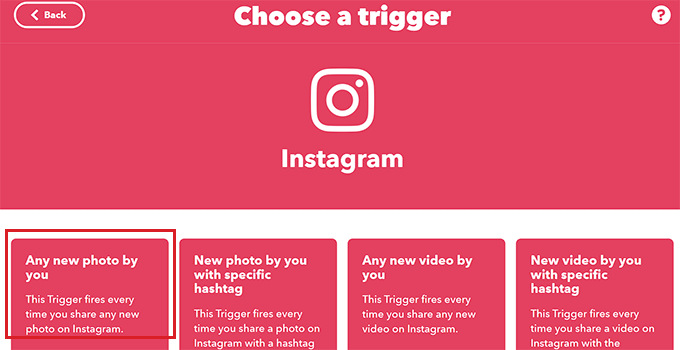
Connect Service」ページに移動し、InstagramアカウントをIFTTTに接続します。
接続」ボタンをクリックするだけです。
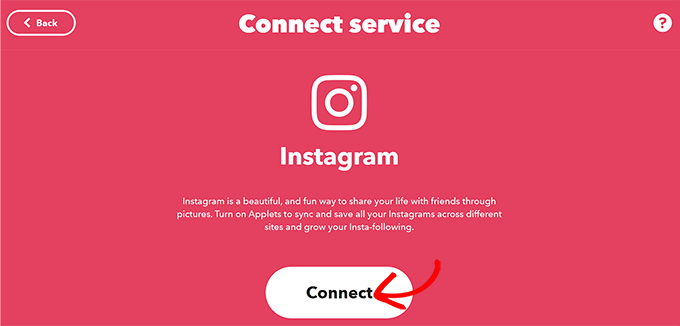
新しいウィンドウでInstagramのプロンプトが表示され、アカウントにログインする必要があります。
そうすると、IFTTTがあなたのInstagramアカウントからメディア情報を受け取る許可を求めてくる。Media」スイッチをオンにして、「Allow」ボタンをクリックするだけだ。
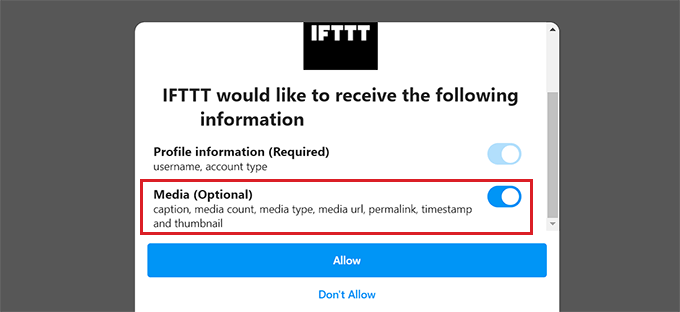
Instagramアカウントが接続されたIFTTTページにリダイレクトされます。
ここから、「トリガーを作成する」ボタンをクリックして、プロセスを完了する。
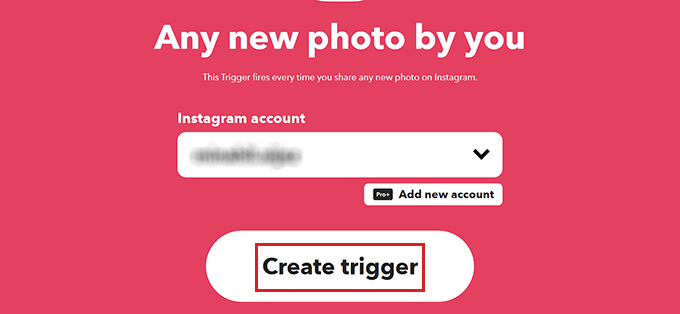
トリガーが作成できたので、次はアクションを作成します。これは、トリガーが発生した後に起こることです。
これを行うには、「Then That」オプション設定の隣にある「Add」ボタンをクリックする。
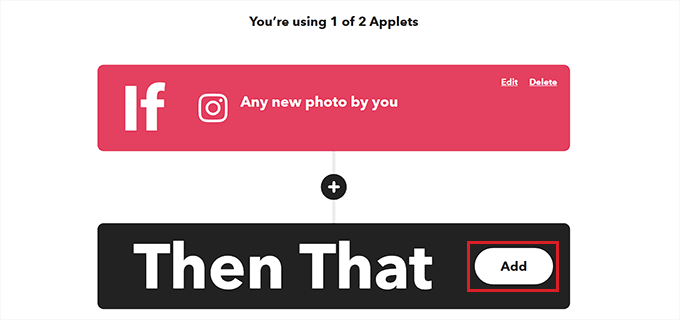
再び「サービスの選択」ページが表示されます。
今回は、WordPressを検索して選択します。
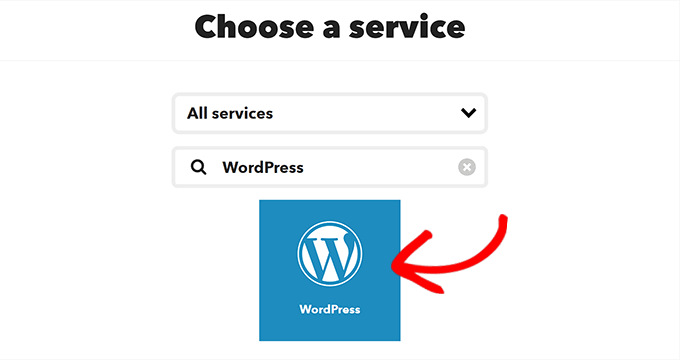
ここで、「Choose an action(アクションを選択)」ページに移動するので、トリガーが発生したときにサイトが取るアクションを選択する必要がある。
ここから、アクションとして「写真投稿を作成」オプションを選択します。
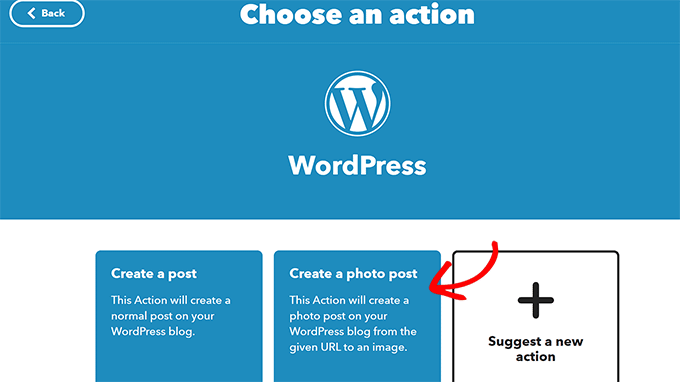
新しいページが表示されるので、サイトのURLとログイン情報を追加してIFTTTに接続する。
それができたら、ページの下にある「アクションを作成」ボタンをクリックするだけです。
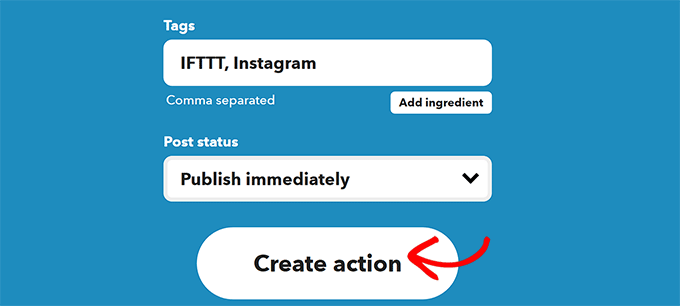
IFTTTを使って作成したトリガーとアクションが表示されます。
Edit’リンクをクリックすれば、これらのアクションを編集することもできます。しかし、変更したくない場合は、単に「続行」ボタンをクリックしてください。
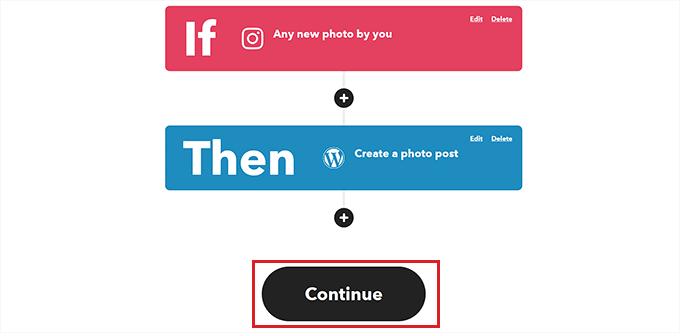
アプレットのタイトルを変更したり、このアプレットが使用されるたびに通知を受け取るようにスイッチを切り替えたりできる新規画面が表示されます。
最後に「Finish」ボタンをクリックする。
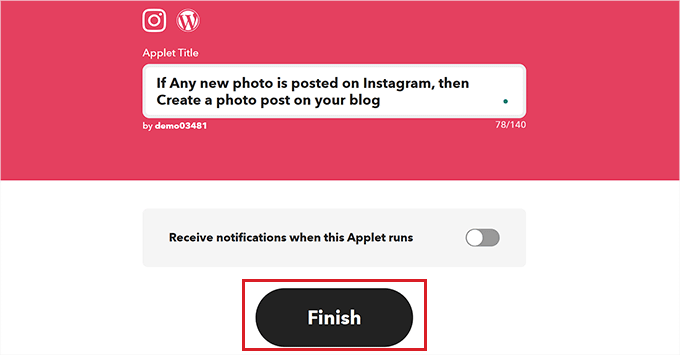
Instagramアカウントに新しい写真を投稿すると、WordPressサイトに自動的に投稿されるようになりました。
デモのWordPressブログではこんな感じでした。
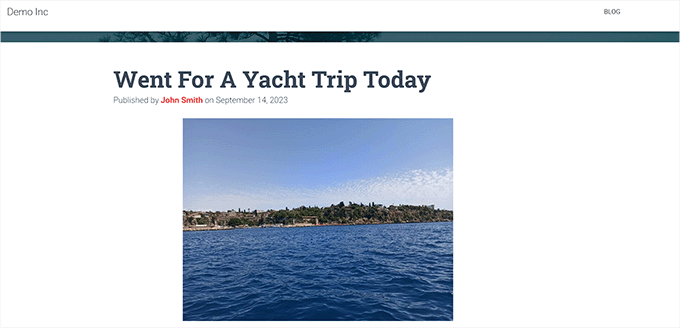
方法2:WordPressサイトにInstagram Feedを表示する
この方法は、WordPressの投稿を新たに作成することなく、サイト上でInstagramフィードを表示したいユーザー向けだ。
Smash BalloonのInstagram Feedプラグインを使えば簡単にできます。Smash BalloonのInstagramFeedプラグインを使えば、どんなページや投稿にも簡単にInstagramフィードを追加することができる。
Instagramの画像やリールのフィードを埋め込むのにアクセストークンは必要ありません。
まず、Instagram Feedプラグインをインストールして有効化する必要があります。詳しくは、WordPressプラグインのインストール方法のステップバイステップガイドをご覧ください。
注:Instagram Feedプラグインには無料プランもあります。しかし、このチュートリアルでは、より多くのカスタマイザー設定ができるプロバージョンを使用します。
有効化した後、WordPressの管理サイドバーからInstagram Feed ” 設定ページにアクセス し、ライセンスキーを入力します。
この情報は、Smash Balloonサイトのアカウントでご確認いただけます。
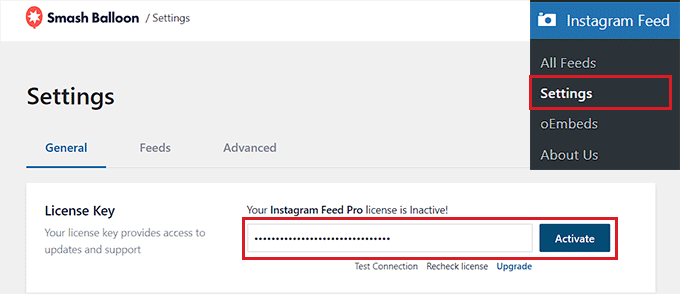
それができたら、WordPressダッシュボードから Instagram Feed ” All Feedsページにアクセスします。
ここで「+新規追加」ボタンをクリックし、Instagramフィードの埋め込みを開始します。
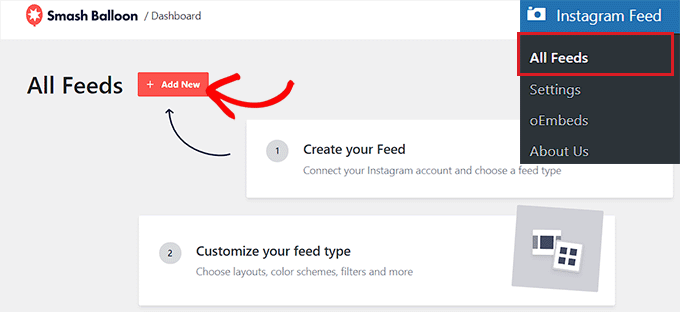
Create an Instagram Feed(Instagramフィードを作成する)」画面が表示されるので、フィードタイプとして「User Timeline(ユーザー・タイムライン)」オプションを選択します。
これにより、Smash BalloonはあなたのInstagramアカウントからフィード用の投稿を直接取得し、新しい写真を投稿すると自動的にフィードを更新します。
その後、「Next(次へ)」ボタンをクリックして続行する。
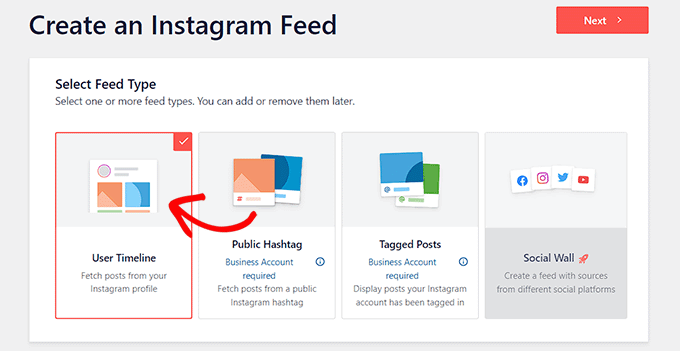
そうすると、「1つ以上のソースを選択」ページに移動します。
Instagramアカウントをサイトに接続するには、「+ソースを追加」ボタンをクリックするだけ。
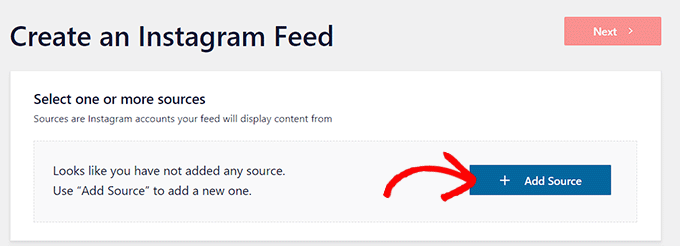
Smash Balloonのサイトが表示され、Instagramのアカウントタイプを選択するよう求められます。
個人のInstagramアカウントをお持ちの場合、Smash Balloonは自動的にあなたのサイトをInstagramと連携させます。
ただし、ビジネスアカウントをお持ちの場合は、Facebookページと連動させる必要があります。
このチュートリアルでは、「パーソナル」オプションを選択します。
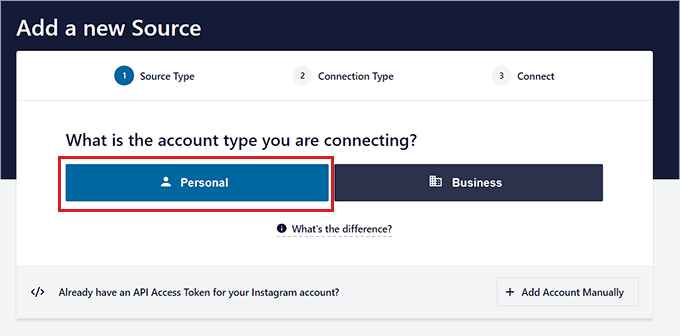
次のステップに進みます。
ここで、「Instagramとつながる」ボタンをクリックして先に進む。
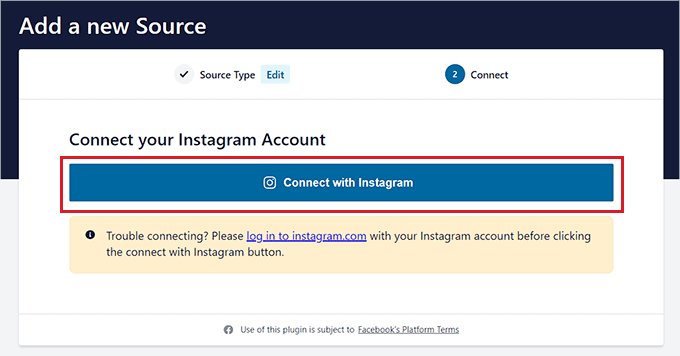
Instagramのプラットフォームが画面に開き、アカウントにログインする必要があります。
そうすると、Smash Balloonがお客様のInstagramアカウントからデータを収集する許可を求めてきます。許可」ボタンをクリックしてください。
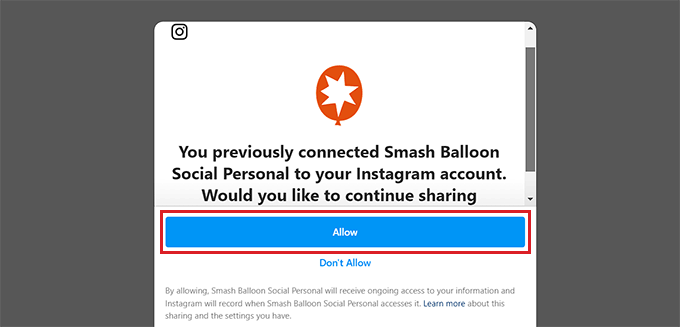
これでInstagramアカウントとサイトの接続は完了です。
アカウントを選択し、「Select one or more sources(1つ以上のソースを選択)」ページで「Next(次へ)」ボタンをクリックします。
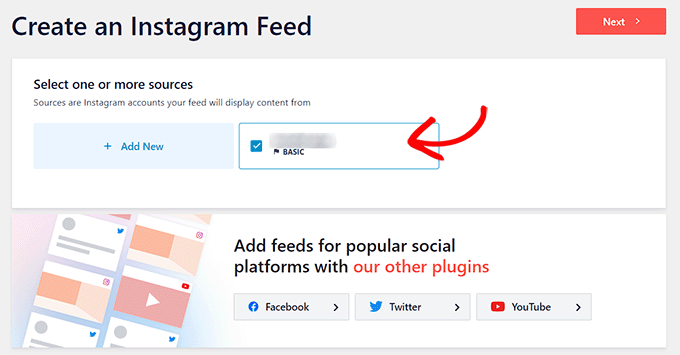
このページでは、Smash BalloonのInstagram写真フィード用のテンプレートを選択できます。
その後、「次へ」ボタンをクリックする。
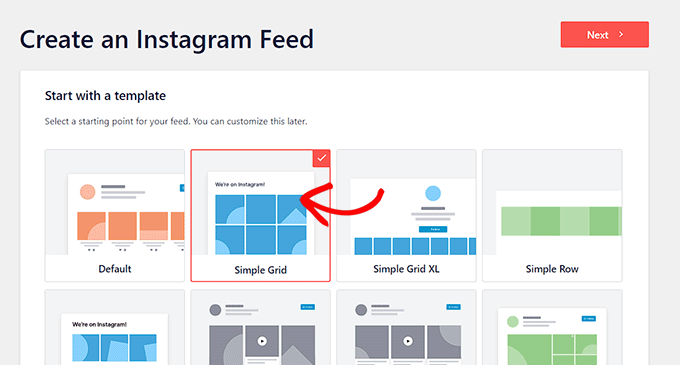
プラグインは、ライブ・プレビュー・エディターでInstagramフィードを読み込みます。ここでは、画面の右側にフィードプレビュー、左側に設定カラムが表示されます。
Instagramフィードのカスタマイザーを始めるには、「レイアウト」タブをクリックします。
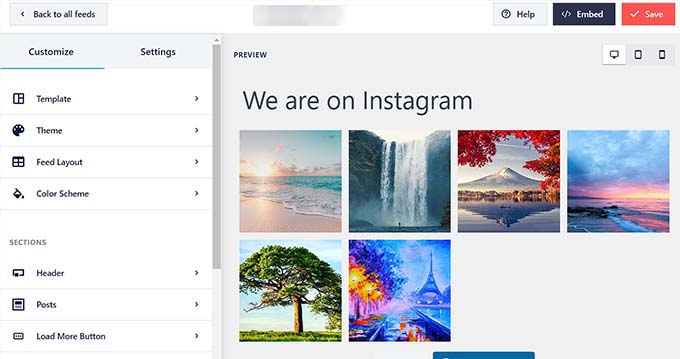
左カラムにいくつかの設定が表示され、レイアウトをカルーセル、グリッド、ハイライト、メイソンリーに変更できます。
無料のプラグインを使用している場合は、カスタマイズオプションの一部がロックされている可能性があることに留意してください。
フィードの高さ、パディング、カテゴリー:フィードに表示される投稿数を設定することができます。
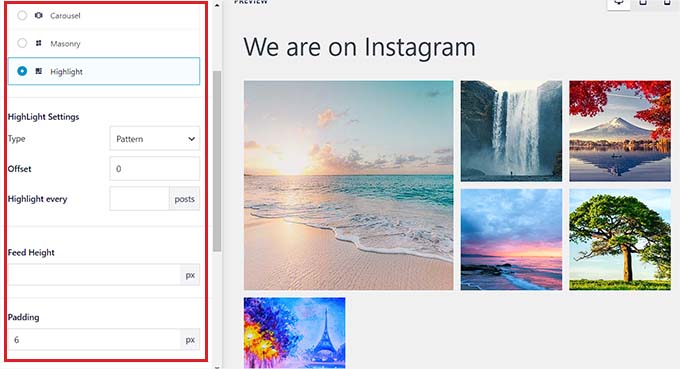
次に、左の列から「配色」タブをクリックする。
Instagramフィードをライトモードまたはダークモードに保つことができ、さらに「カスタム」オプションを選択することで、独自のカスタム配色を作成することもできます。
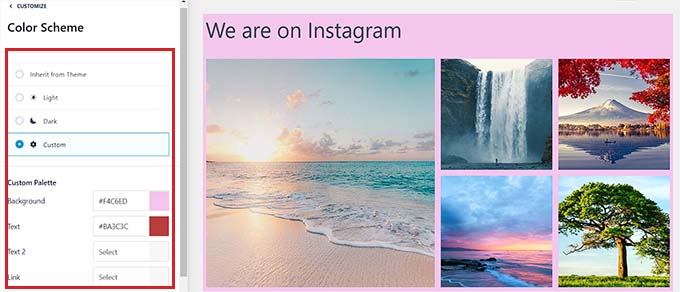
その後、左の列から「投稿日」タブをクリックする。
ここでは、個々の投稿タイプ、背景、枠線、投稿半径をカスタマイズすることができます。
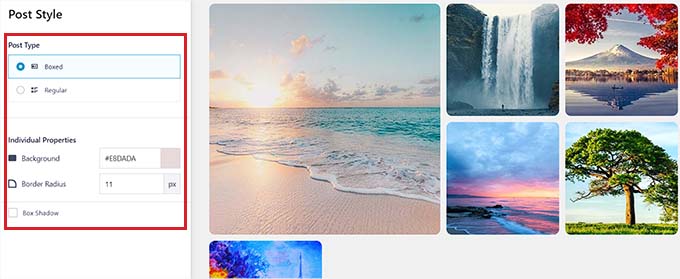
次に、’Load More Button’または’Follow Button’タブをクリックして、フィードにこれらのボタンを追加することができる。
カスタマイザー設定の詳細については、WordPressにInstagramを簡単に埋め込む方法のチュートリアルをご覧ください。
最後に、上部にある「保存」ボタンをクリックして、設定を保存します。
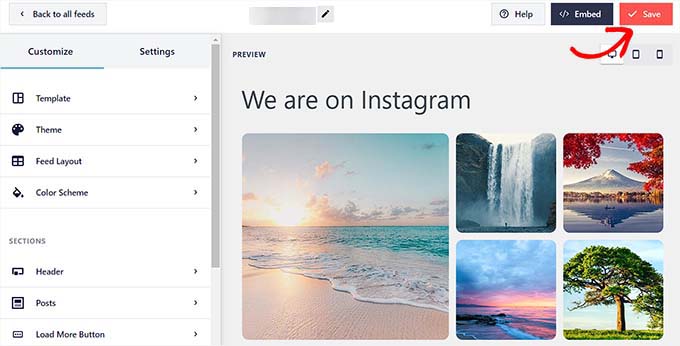
さて、いよいよInstagramフィードをWordPressのページや投稿に埋め込みます。
これを行うには、WordPressダッシュボードからInstagram Feed ” All Feedsページにアクセスします。
Instagramフィードのショートコードをコピーしてください。
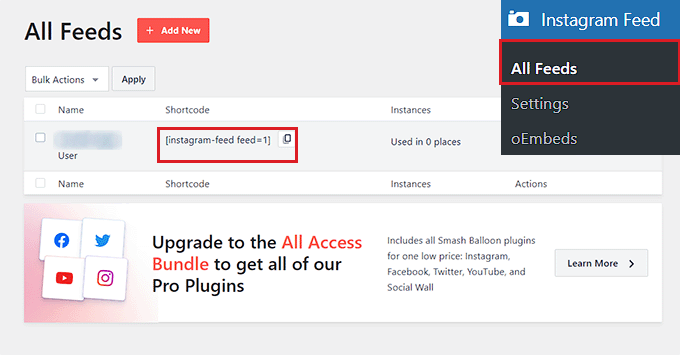
その後、ブロックエディターでお好みのWordPressページまたは投稿を開きます。
ここから画面左上のブロック追加「+」ボタンをクリックし、Instagram Feedブロックを追加します。
次に、先ほどコピーしたショートコードを「ショートコード設定」に貼り付けます。
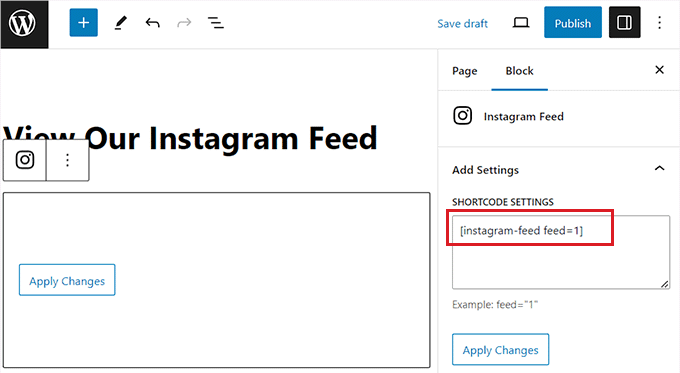
最後に、「更新」または「公開」ボタンをクリックして、設定を保存します。
WordPressサイトにアクセスして、Instagramフィードを表示できるようになりました。
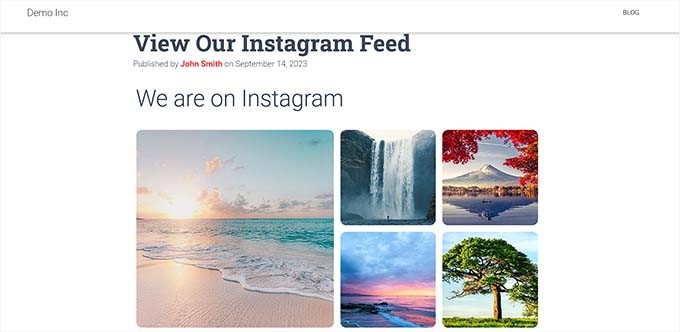
ボーナス:WordPressで画像ギャラリーを作成する
Instagramフィードをサイトに埋め込むことは、あなたの写真をアピールする一つの方法に過ぎません。また、WordPressで独自の画像ギャラリーを作成することもできます。
これは、写真サイトを持っていたり、Easy Digital Downloadsを使って画像を販売している場合に非常に役立ちます。また、一般的にサイトをより魅力的に見せることもできます。
さらに、オンラインストアをお持ちの場合は、商品画像用のギャラリーを作成することで、すべての商品を一箇所に表示することができ、売上アップにつながります。
Envira Galleryは、WordPressサイトに魅力的な画像ギャラリーを追加するための最良の選択です。
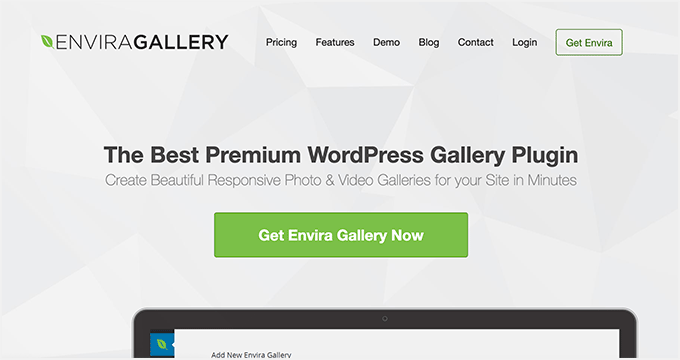
ドラッグアンドドロップビルダー、ギャラリーテンプレート、ソーシャル共有、画像圧縮、透かし、ページ送り、その他多くの機能を備えた最高のWordPressギャラリープラグインです。
プラグインはPinterest、Instagram、WooCommerce、Baver Builderとも統合できます。詳しくはWordPressで画像ギャラリーを作成する方法のチュートリアルをご覧ください。
この投稿が、Instagramの新しい写真をWordPressに自動投稿する方法を学ぶのにお役に立てば幸いです。WordPressでカスタムFacebookフィードを作成する方法についてのチュートリアルや、WordPressのベストソーシャルメディアプラグインのトップピックもご覧ください。
If you liked this article, then please subscribe to our YouTube Channel for WordPress video tutorials. You can also find us on Twitter and Facebook.





ASHIKUR RAHMAN
for step 1 ifttt , will those image be saved in my server/wp media? if yes then those image will be on original size/quality?
also can we setup posting from following list? people that i follow.
WPBeginner Support
The process should bring the images into your media library and your theme’s image sizes would determine the image size used.
This would not be for lists that you are following.
Admin
THANKGOD JONATHAN
I have been using Zapier free plan for longtime because of some budget issues but comes with a lot of limitations. Is the free version of IFTTT better than that of Zapier free plan?
WPBeginner Support
IT would depend on how you use it, as it is free we would recommend giving it a try to see if it works for you
Admin
Konrad
In IFTTT it’s also worth noting that you can create custom applets for more advanced automation. For instance, you can set up an applet that posts only photos with specific hashtags or from certain locations if its useful for you
Jiří Vaněk
I use Smash Baloon to display an Instagram feed. However, sometimes this plugin disconnects from the feed and needs to be reconnected. I’m not sure if it’s a server configuration issue because it happens across multiple websites or if it’s due to some changes on Instagram’s end. Occasionally, I have to check the website to see if the feed is displaying. It doesn’t happen too frequently, but in the last year of running the website, it disconnected and stopped displaying the feed maybe 2 or 3 times.
WPBeginner Support
If you reach out to Smash Ballon’s support they should be able to assist and let you know. For the most part it seems that social media sites are making changes to how their content may be accessed as a major factor.
Admin
Ralph
I used wordpress tool for that to put my feed in footer or that was a function of my theme, don’t really remember. It looks really nice, when you create well designed posts, however i focus on my website most. Leaving “gate” to instagram is for me another distraction that may take my reader away and lower my goal conversion.
WPBeginner Support
That could be something to consider depending on your content but you can also share your posts on instagram to work on driving traffic to specific sections of your site’s content.
Admin
Ricki Wellman
When using the IFTTT it’s posting to WordPress ok but it is adding a description.
I’ve tried a few times, why is this showing?
WPBeginner Support
You may want to check that the recipe/applet you’re using is not adding a specific excerpt with your settings for the most likely reason.
Admin
Justin
Does this work with instagram video posts as well?
WPBeginner Support
It would depend on the method you’re asking about
Admin
Bryan Matheson
Will this work if my wordpress site is hosted elswhere, like bluehost.com?
WPBeginner Support
Yes, our tutorials are for WordPress.org sites and as you’re hosted on BlueHost your site is a WordPress.org site.
Admin
Laurie
I was so excited to find this. Sadly WordPress has made it so you have to buy their yearly business plan otherwise you can’t use plugins.
WPBeginner Support
Hi Laurie,
You are probably using WordPress.com. Please see our guide on the difference between self hosted WordPress.org vs free WordPress.com blog.
Admin
Tess
Mine doesn’t seem to load? it just has this little loading symbol, if i click the follow button it will go to the page though.
RubnawazQureshi
Thank you so much. I was looking automatically Instagram into my WordPress website. Thank you again for helping me.